 Skrivaren lyfter eller matar inte papperet/”slut på papper”-fel
Skrivaren lyfter eller matar inte papperet/”slut på papper”-fel

-
Kontroll1 Kontrollera att det finns papper i skrivaren.
-
Kontroll2 Tänk på följande när du fyller på papper.
-
Om du fyller på två eller fler pappersark bör du jämna till papperskanterna innan du lägger i papperet.
-
Om du fyller på två eller fler ark bör du kontrollera att pappersbunten inte överskrider påfyllningsgränsen.
Det kan hända att papperet inte matas korrekt vid maxkapacitet, beroende på typen av papper och miljöförhållanden (mycket hög eller låg temperatur och luftfuktighet). I sådana fall bör du inte fylla på mer än hälften av den tillåtna mängden papper samtidigt.
-
Lägg alltid i papperet i stående orientering, oavsett utskriftens orientering.
-
När du fyller på papper i det bakre facket lägger du papperet med utskriftssidan vänd UPPÅT och ställer in höger och vänster pappersledare så att de ligger an mot pappersbunten.
-
Se till att bara fylla på med vanligt papper i kassetten.
-
När du fyller på papper i kassetten lägger du papperet med utskriftssidan vänd NEDÅT och ställer in höger/vänster/främre pappersledare så att de ligger an mot pappersbunten.
-
-
Kontroll3 Är papperet för tjockt eller böjt?
-
Kontroll4 Tänk på följande när du fyller på kuvert.
Läs Fylla på kuvert i det bakre facket när du ska skriva ut på kuvert och förbered kuverten före utskriften.
När du har förberett kuverten placerar du dem i skrivaren med stående orientering. Om du lägger i kuverten i liggande orientering kommer de inte att matas korrekt.
-
Kontroll5 Se till att inställningarna för medietyp och pappersstorlek stämmer överens med påfyllt papper.
-
Kontroll6 Kontrollera att det inte finns några främmande föremål i det bakre facket.
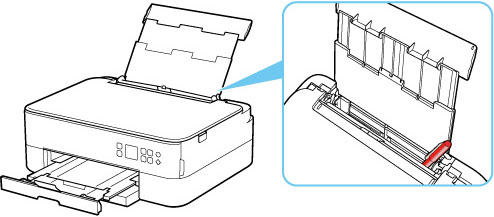
Om pappret i det bakre facket går sönder, se Så gör du om papperet har fastnat för att ta bort det.
Om det finns främmande föremål i det bakre facket stänger du av skrivaren, kopplar ur den från nätuttaget och avlägsnar föremålet.
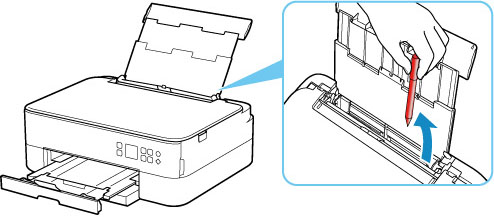
 Obs!
Obs!-
Om luckan för matningsfacket är öppen stänger du den försiktigt.
-
Läs nedan om problemet uppstår direkt efter att du har tagit bort papperet som har fastnat från skrivarens baksida.
-
-
Kontroll7 Rengör pappersmatningshjulet.
 Obs!
Obs!-
Rengöringen sliter på pappersmatningshjulet, så gör bara detta när det verkligen behövs.
-
-
Kontroll8 Om två eller fler pappersark matas ut från kassetten samtidigt bör du rengöra kassettens insida.
-
Kontroll9 Sitter luckan för transportenheten och den bakre luckan rätt?
Leta reda på positionerna på Baksida för luckan för transportenheten och den bakre luckan.
Om åtgärderna ovan inte löser problemet kontaktar du närmaste Canon-servicecenter för att begära service.

